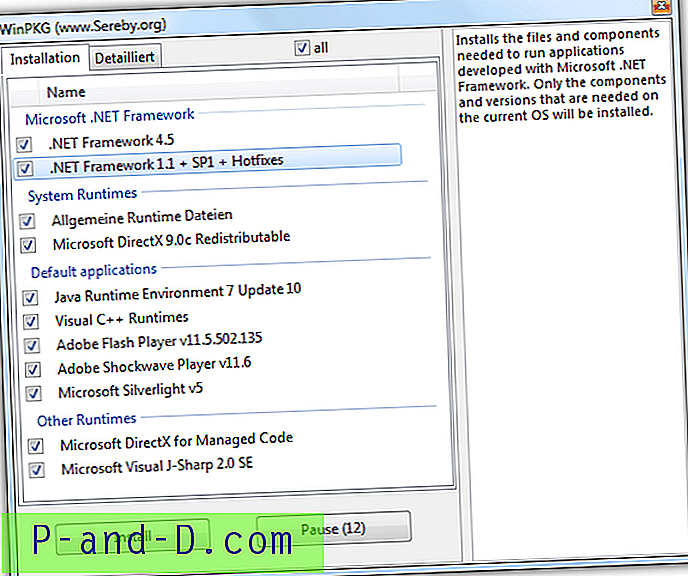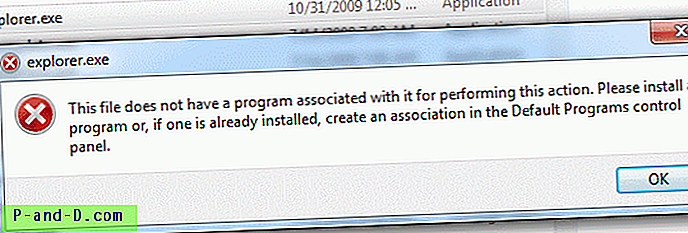У целини, кад год се нове функције додају веб прегледачима, оне често чине прегледник ефикаснијим, искуство прегледавања богатијим или сигурнијим. Прегледачу коме је потребно два пута више кликова или је потребно два пута дуже да се нешто учини не би био превише популаран. То је случај приликом отварања нове картице или посебног новог прозора у данашњим популарним прегледачима. Већина је покушала побољшати нову картицу и олакшати вам ствари.
Сви главни прегледачи попут Цхроме, Фирефок, Интернет Екплорер, па чак и новији Едге испуњавају нову страницу са картицама стварима попут трака за претрагу, брзе везе, вести, најпосећенију историју веб локација, па чак и огласе у неким случајевима. То није проблем и може бити повољно за неке кориснике. Али други радије не садрже ствари попут веб локација које најчешће посећујете, када се отвори нова картица. То може представљати бригу о приватности, посебно ако било ко други ради или би могао да користи ваш прегледач.
 Иако можда немате шта сакрити у вези са вашом веб-историјом, отварање празне нове картице са картицама уместо оне која је испуњена садржајем за коју можда нећете користити, брже је и боља приватност. Овде вам показујемо како да онемогућите задану нову картицу и нови садржај прозора и уместо тога учитате празну страницу. Ово је за Фирефок, Цхроме, Едге, Опера, Вивалди и Интернет Екплорер и требало би да ради и са већином прегледача на основу наведених.
Иако можда немате шта сакрити у вези са вашом веб-историјом, отварање празне нове картице са картицама уместо оне која је испуњена садржајем за коју можда нећете користити, брже је и боља приватност. Овде вам показујемо како да онемогућите задану нову картицу и нови садржај прозора и уместо тога учитате празну страницу. Ово је за Фирефок, Цхроме, Едге, Опера, Вивалди и Интернет Екплорер и требало би да ради и са већином прегледача на основу наведених.
Мозилла Фирефок и Фирефок базирани прегледачи
Већ дуже време Фирефок је пребачен на нову страницу са картицама која укључује траку за претрагу и ваше најчешће коришћене најпопуларније веб локације са опционим предложеним веб локацијама спојене. Ако отворите нови прозор, Фирефок ће користити вашу почетну страницу.
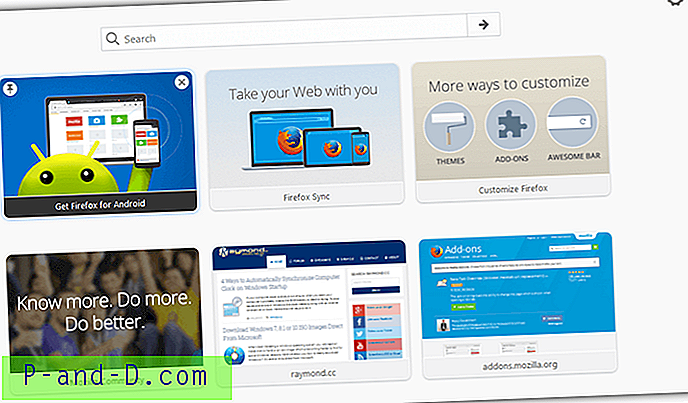
Мијењање нове странице на празну страницу прилично је једноставно. Кликните на икону Прилагоди зупчаник у горњем десном углу прозора нове картице. Затим проверите опцију Прикажи празну страницу .
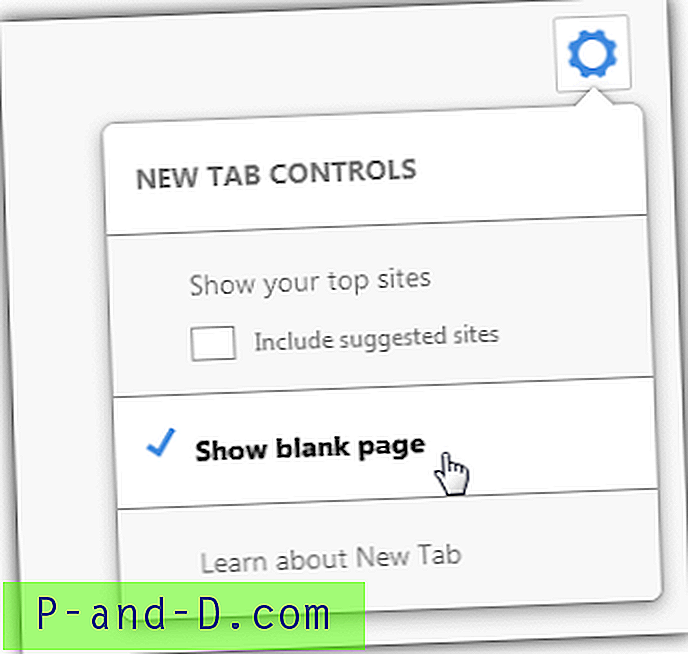
Међутим, ова празна страница има проблема јер је дугме за прилагођавање и даље видљиво. То значи да свако може ући у мени и поново укључити опцију најпопуларнијих веб локација. За праву празну страницу морате да користите додатак. Проширење Бланк Нев Таб је очигледан избор јер обавља ту једну функцију и ништа друго.
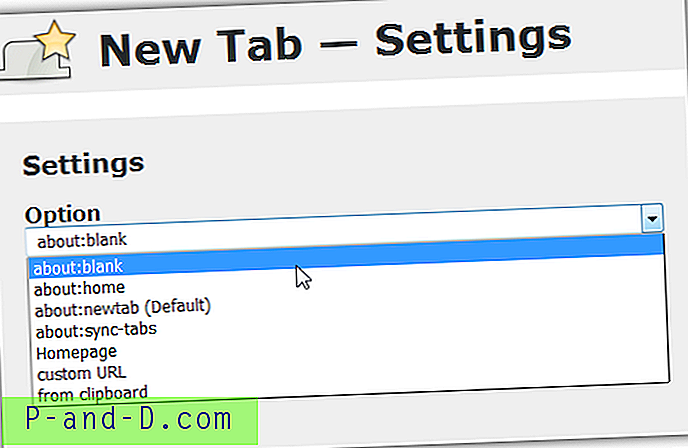
Нешто попут Нев Таб Оверриде на слици изнад нуди мало више и има флексибилност за креирање различитих нових страница са картицама, попут празних, задате почетне странице Фирефока (отприлике: кућна), синхронизације картица или отварања УРЛ-а из међуспремника.
Вриједно је напоменути да Фирефок-ов Ватерфок има исту нову картицу као и сам Фирефок. Са друге стране Циберфок вам омогућава да у подешавањима поставите отприлике: празну нову картицу. Пале Моон заправо подразумева отварање празне нове картице са само логотипом као позадином. Није истина о: празна празна страница, али је свакако довољно добра.
Гоогле Цхроме прегледачи и Цхроме
Отворени изворни прегледник Цхромиум довео је до стварања десетака других прегледача трећих страна, укључујући Гоогле Цхроме. Из неког чудног разлога Цхромиум и самим тим Цхроме немају опцију да мењају понашање нове картице, чак ни у напредним подешавањима.
То значи да вам је преостао најпосјећенији прозор веб локација и траке за претраживање сваки пут када се отвори нова картица или нова страница. Многи прегледачи који се базирају на Цхромиум-у имаће исту или мало измењену нову картицу. Ту се убрајају Змај, Цхромодо, СРВаре Ирон, Слимјет, Иандек и Торцх.
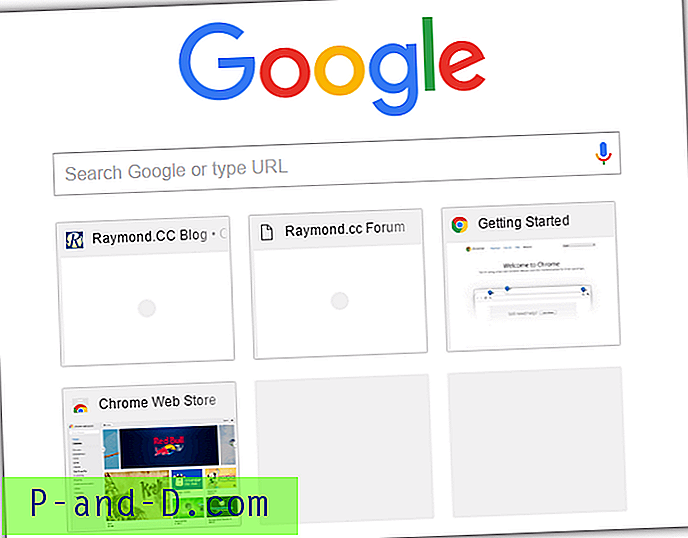
Употребом екстензија лако се може додати празна нова картица картице. Наравно, постоји много нових екстензија картица на којима можете урадити све врсте ствари као што су креирање брзог бирања или приказивање Гоогле Еартх слика на новој страници картице. За једноставну страницу са банком можете користити нешто попут Празан нови картицу или празно нову страницу картице - Црно ће вам дати празну страницу са црном позадином.
Празан наставак нове картице такође ће створити празну картицу када отворите нови прозор прегледача (Цтрл + Н). Ако примите скочну поруку која каже да је нова страница картице промењена проширењем, притисните дугме Кееп цхангес.
Опера
Опера се заснива на Цхромиуму ових дана и сада је у кинеском власништву. Дуго је приказано дугме за брзо бирање уместо тастера за дом. Брзо бирање приказује број фаворита, траку за претрагу и вести и појављује се када кликнете да отворите нову картицу. Ево како заменити брзо бирање празним новим картицама.
1. Кликните на мени Опера и идите на Подешавања или притисните Алт + П. Кликните на одељак Прегледач на левој страни, дођите до дна и потврдите поље Прикажи напредна подешавања .
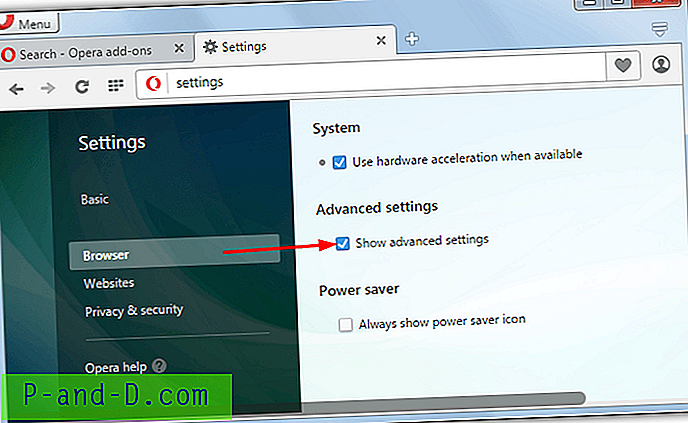
2. Отворите нови прозор за брзо бирање и кликните икону Прилагоди зупчаник у горњем десном углу. Поништите све оквире у прозору да бисте уклонили вести, оквир за претрагу, тастере за брзо бирање, бочне навигационе тастере и опционо тему. Ово ће вам оставити видљиво само дугме Цустомизе.
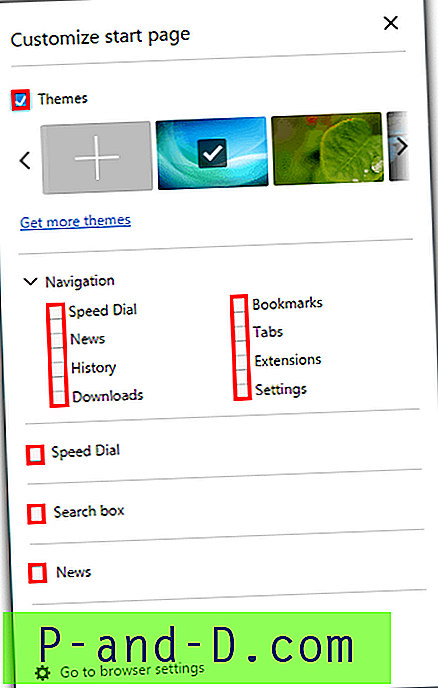
3. Овај последњи корак је опционалан. Следите корак 1, али поништите потврдни оквир Прикажи напредна подешавања. Разлог за прво омогућавање напредних опција је брзо бирање, а опције оквира за претрагу доступне су само када су напредне поставке активне. Ако га поново искључите, нико не може случајно да укључи траку за брзо бирање и претрагу са иконе зупчаника.
Иако би ова врста празне нове картице требала бити довољна за већину корисника, они који желе заиста празну нову картицу морају да користе проширење за Опера. Проширење странице нове нове картице ће радити, једноставно идите на опције проширења и унесите абоут: празно као УРЛ. Алтернативно можете да користите било шта у Цхроме веб продавници тако што ћете прво инсталирати Преузимање Цхроме проширења. Као и многи прегледачи на бази Цхромиум-а, нова опција прозора у Опери ће се приказати исто као и нова картица.
Вивалди
Вивалди је такође заснован на Цхромиум-у и нови главни претраживач у блоку. Њени програмери потичу из оригиналне Опере пре него што је прешао на Цхромиум. Вивалди је дизајниран тако да се конфигурише као и стара Опера, па је отварање нове картице како би празна страница требало бити лако.
Идите на мени Вивалди> Алатке> Подешавања или притисните Алт + П, кликните на дугме Табс доле и откуцајте абоут: бланк у поље Нова картица картице . Притисните Сачувај и то је то!
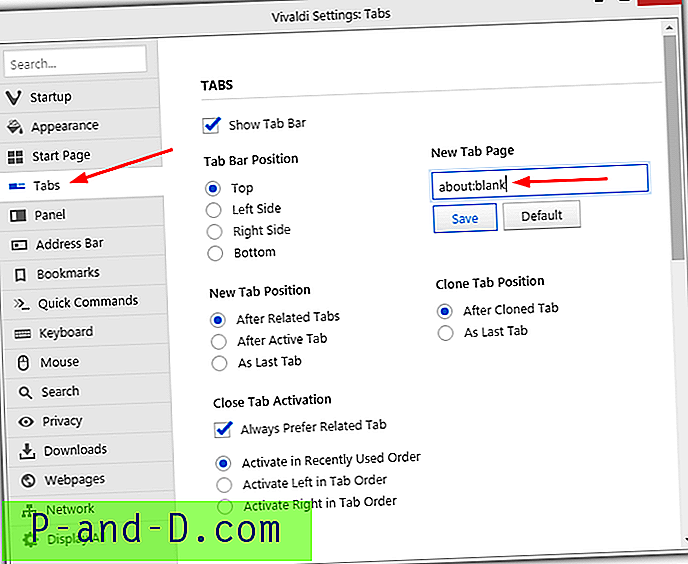
Отварањем новог прозора отвориће се и иста празна страница. Чини се да се тренутно налази нека врста грешке у Вивалдију где постављање нове картице на отприлике: празно узрокује рушење прегледача приликом отварања новог прозора. Надамо се да ће ово бити поправљено у блиској будућности.
Мицрософт ивица
Нажалост, Едге не може приказати потпуно празну страницу када кликнете на нову картицу. Мицрософтова дефиниција празне странице за Едге другачија је од осталих, јер оно што нуде није страница на којој нема ничега, већ уместо странице са Бинг траком за претрагу.
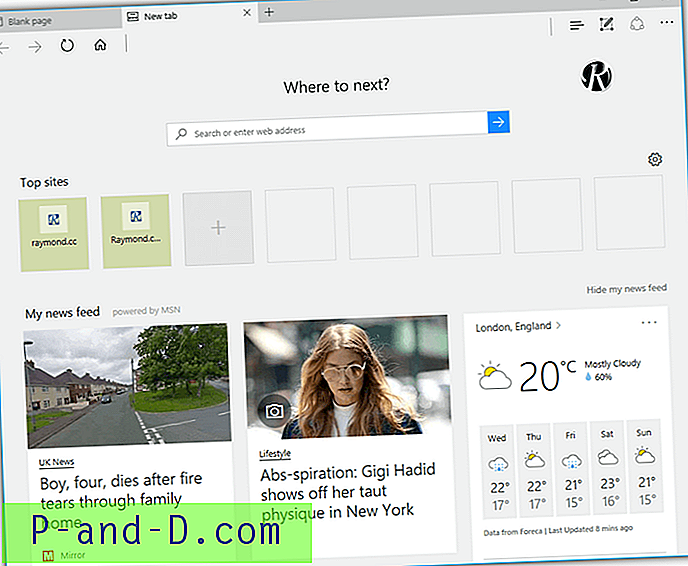
Страница подразумевано на новој картици Едге приказује траку за претрагу Бинга, ваше најпосећеније Топ странице и такође вест за ваш регион. Да бисте приказали минимум од траке за претрагу, кликните да бисте отворили нову картицу, а на десној страни изнад ваших горњих локација кликните дугме за прилагођавање точкића. У подешавањима приказа странице изаберите „ Празну страницу “ и кликните на дугме Сачувај на дну.
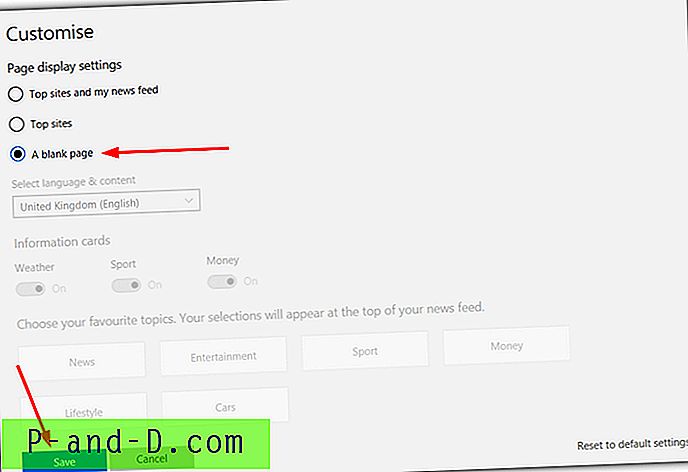
Резултат је само страница са траком за претрагу која је тренутно најбоље што можете учинити. Када је за Едге доступно више екстензија, можда ћемо видети једно за исправну празну нову картицу као у осталим прегледачима.
Када отварате нови прозор у Едге-у, то је иста страница као и када покрећете претраживач. Као последица тога, поставка која контролише почетну страницу је такође иста. Идите на Више> Подешавања, кликните на падајући мени „ Отвори Мицрософт Едге са “ и изаберите „ Одређена страница или странице “. У пољу за УРЛ испод падајућег типа откуцајте абоут: бланк и кликните на икону Саве.
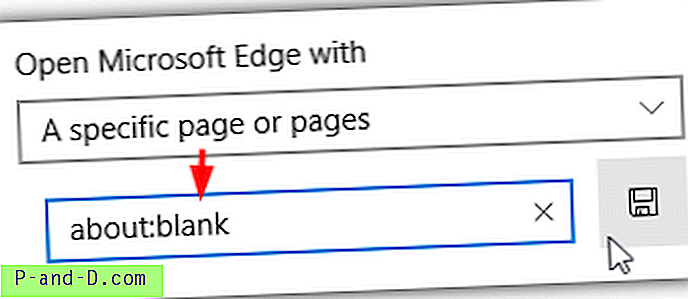
Ово нећете морати да радите ако већ имате своју прилагођену почетну страницу. Такође се историја највиших веб локација не појављује на стандардној почетној страници Едге-а, тако да овај корак није неопходан ако сте желели само да сакријете историју. Такође је могуће да на истој траци за претрагу користите само празну страницу као нове картице тако што ћете изабрати страницу Нова картица уместо одређене странице или страница.
интернет претраживач
Док је Интернет Екплорер заменио Едге у Виндовс-у 10, још увек постоје неке ствари због којих Интернет Екплорер ради боље. Једноставан задатак отварања нове картице као празне странице је један малени пример. Подразумевано је нова картица картице Интернет Екплорер 11 попуњена траком за претрагу Бинга и бројем најчешће посећених веб локација. Да бисте добили празну страницу приликом отварања нове картице ИЕ:
1. Кликните на икону алатке и изаберите Интернет опције. На подразумеваној картици Опште кликните дугме Картице приближно на пола пута.
2. Кликните падајући мени под "Када се отвори нова картица, отворите:" и изаберите Празну страницу . Притисните ОК да потврдите промене.
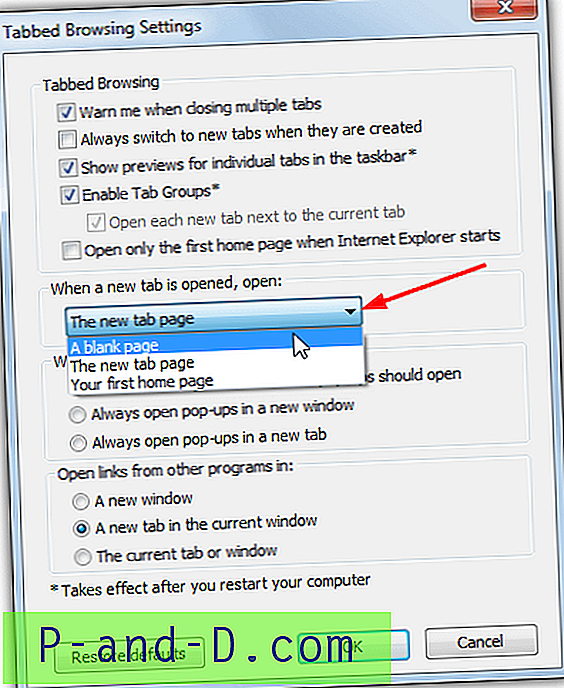
Када отворите нови прозор у програму Интернет Екплорер, отвориће га нови прозор и попунити га активном картицом из тренутног прозора. Дакле, ако је активна картица празна, притиском на Цтрл + Н отвориће се са празном картицом, ако је то Гоогле.цом, отвориће се са картицом Гоогле.цом и сл.